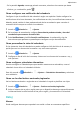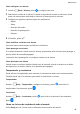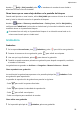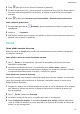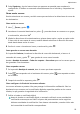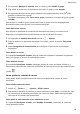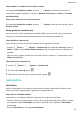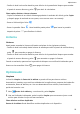MadiaPad M6 User Manual-(SCM-AL09&W09,EMUI10.1_01,ES)
Table Of Contents
- Índice
- Información esencial
- Gestos básicos
- Navegación del sistema
- Cómo bloquear y desbloquear la pantalla
- Iconos de estado y notificaciones
- Selectores de accesos directos
- Widgets de la pantalla principal
- Cómo configurar el fondo de pantalla
- Cómo ver y borrar notificaciones
- Cómo configurar los ajustes de sonido
- Modo de pantalla dividida y ventana flotante
- Ventanas múltiples
- Cómo habilitar el modo de pantalla dividida desde el Dock de ventanas múltiples
- Cómo mostrar la ventana flotante del Dock de ventanas múltiples
- Cómo alternar entre pantalla dividida y ventana flotante
- Cómo arrastrar y soltar archivos entre las aplicaciones con Ventanas múltiples
- Cómo añadir, mover o eliminar una aplicación del Dock de ventanas múltiples
- Cómo deshabilitar Ventanas múltiples
- Multiplicador de aplicaciones
- Ventanas múltiples
- Cómo encender, apagar o reiniciar el dispositivo
- Carga
- Phone Clone
- Cómo introducir texto
- Funciones inteligentes
- Cámara y Galería
- Cómo abrir la aplicación Cámara
- Cómo capturar fotos panorámicas
- Pintura con luz
- Cómo capturar fotos HDR
- Fotos con movimiento
- Modo Documentos
- Cómo grabar vídeos
- Filtros
- Cómo configurar los ajustes de la cámara
- Cómo gestionar la Galería
- Clasificación inteligente de fotos
- Recuerdos
- Aplicaciones
- Aplicaciones
- Teléfono
- Cómo hacer una llamada
- Cómo gestionar registros de llamadas
- Cómo configurar un tono para llamadas entrantes
- Cómo usar VoLTE para hacer llamadas
- Cómo usar VoWiFi para hacer llamadas
- Cómo gestionar llamadas entrantes
- Cómo filtrar y bloquear llamadas no deseadas
- Función Emergencia SOS y llamadas de emergencia
- Cómo realizar operaciones durante una llamada
- Cómo usar el buzón de voz
- Bloc de notas
- App gemela
- Cómo acceder rápidamente a las funciones de aplicaciones de uso frecuente
- Sugerencias
- Contactos
- Mensajes
- Calendario
- Reloj
- Grabadora
- Correo
- Calculadora
- Linterna
- Optimizador
- Phone Clone
- HiSuite
- Ajustes
- Cómo buscar elementos en Ajustes
- Wi-Fi
- Bluetooth
- Datos móviles
- Más conexiones
- Pantalla principal y fondo de pantalla
- Cómo gestionar la pantalla principal
- Cómo mover el icono de una aplicación en la pantalla principal
- Cómo mantener alineados los iconos de la pantalla principal
- Cómo bloquear las posiciones de los iconos de la pantalla principal
- Cómo seleccionar el diseño de la pantalla principal
- Cómo colocar los iconos de aplicaciones en carpetas
- Cómo añadir iconos de aplicaciones a una carpeta o como eliminarlos
- Cajón de aplicaciones
- Cómo gestionar la pantalla principal
- Pantalla y brillo
- Sonidos y vibración
- Notificaciones
- Datos biométricos y contraseña
- Aplicaciones
- Almacenamiento
- Seguridad
- Privacidad
- Servicios de localización
- Espacio Privado
- Espacio Privado: Habilitación y acceso
- Cómo ocultar o desocultar el acceso a Espacio Privado
- Transferencia de archivos entre Espacio Principal y Espacio Privado
- Cómo restablecer la contraseña para Espacio Privado
- Cómo transferir datos de Espacio Privado a su dispositivo nuevo
- Cómo eliminar Espacio Privado
- Gestión de permisos
- Funciones de accesibilidad
- Usuarios y cuentas
- Sistema y actualizaciones
- Acerca del teléfono
- Batería
2 En la pantalla Bandeja de entrada, acceda a > Ajustes.
3 Pulse la cuenta para la cual desee congurar el cifrado, pulse Cifrado de correo y, a
continuación, habilite Cifrar correos salientes.
4 Si el certicado ya se ha instalado, seleccione Certicado de cifrado y congure
Algoritmo de cifrado según sus preferencias.
Si no se ha instalado ningún certicado, habilite Enviar correos cifrados sin instalar los
certicados.
Cómo congurar respuestas automáticas para una cuenta de Exchange
1 Acceda a Correo > > Ajustes.
2 Seleccione la cuenta Exchange para la cual desea congurar respuestas automáticas, pulse
Respuestas automáticas y active el interruptor Respuestas automáticas.
3 Congure la hora o el contenido de la respuesta automática; a continuación, pulse Listo.
Cómo
congurar noticaciones de correo
Congure un modo de noticación para sus correos según sus necesidades.
1 Acceda a Correo > > Ajustes > Generales > Noticaciones y habilite Permitir
noticaciones.
2 Seleccione la cuenta de correo para la cual desea congurar las noticaciones, active el
selector Permitir noticaciones y, a continuación, seleccione un modo de noticación.
Cómo ver y gestionar correos
Permite recibir, ver y gestionar los correos en la bandeja de entrada.
Cómo ver correos
1 Abra Correo, deslice el dedo hacia abajo en la pantalla Bandeja de entrada para
actualizar la lista de correos.
Si tiene muchas cuentas de correo, pulse Bandeja de entrada y seleccione la cuenta que
desea consultar.
2 Abra un correo para leerlo, responderlo, reenviarlo o eliminarlo.
Si recibe una noticación importante acerca de un evento en un correo, pulse >
Añadir a calendario para importar el evento al calendario.
3 Deslice el dedo hacia la izquierda o hacia la derecha para leer el correo próximo o
anterior.
Cómo organizar correos por temas
En la pantalla Bandeja de entrada, acceda a > Ajustes > Generales y habilite
Organizar por asunto.
Cómo añadir el correo de un contacto a un grupo
Puede crear grupos de correos para comunicarse de manera más eciente.
Aplicaciones
53